Inventario
Videos explicativos
Servicio / Inventario
Manual de Inicio
Para ingresar a este módulo, debe hacerlo desde el menú superior Administración > Inventario.Este módulo tiene como fin, que el médico ingrese todo lo que le venda al paciente dentro de la consulta médica, pudiendo ser los insumos o los medicamentos.
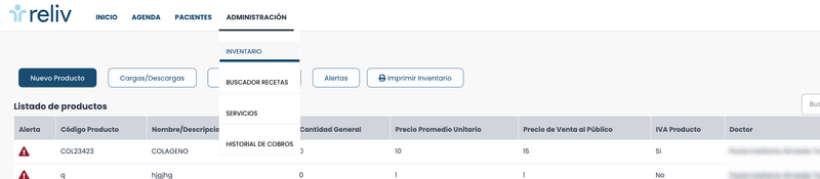
Encontrará un listado de todos sus productos y servicios. Desde aquí podrá buscar, crear un nuevo producto, cargar o descargar un producto, actualizar productos, crear alertas y buscar los productos o servicios por cualquier parametro de la tabla. Además, puede imprimir el inventario de todos sus productos y servicios.
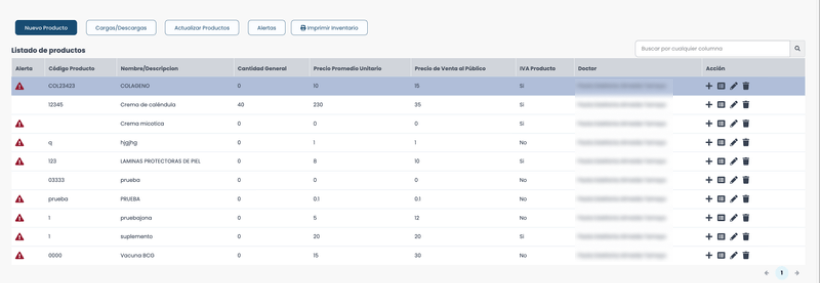
Nuevo Producto
Para cargar un nuevo producto haz lo siguiente:
1. Selecciona el botón Nuevo producto.
2. Completa todos los datos, ya que estos son requeridos.
Para cargar un nuevo producto haz lo siguiente:
1. Selecciona el botón Nuevo producto.
2. Completa todos los datos, ya que estos son requeridos.
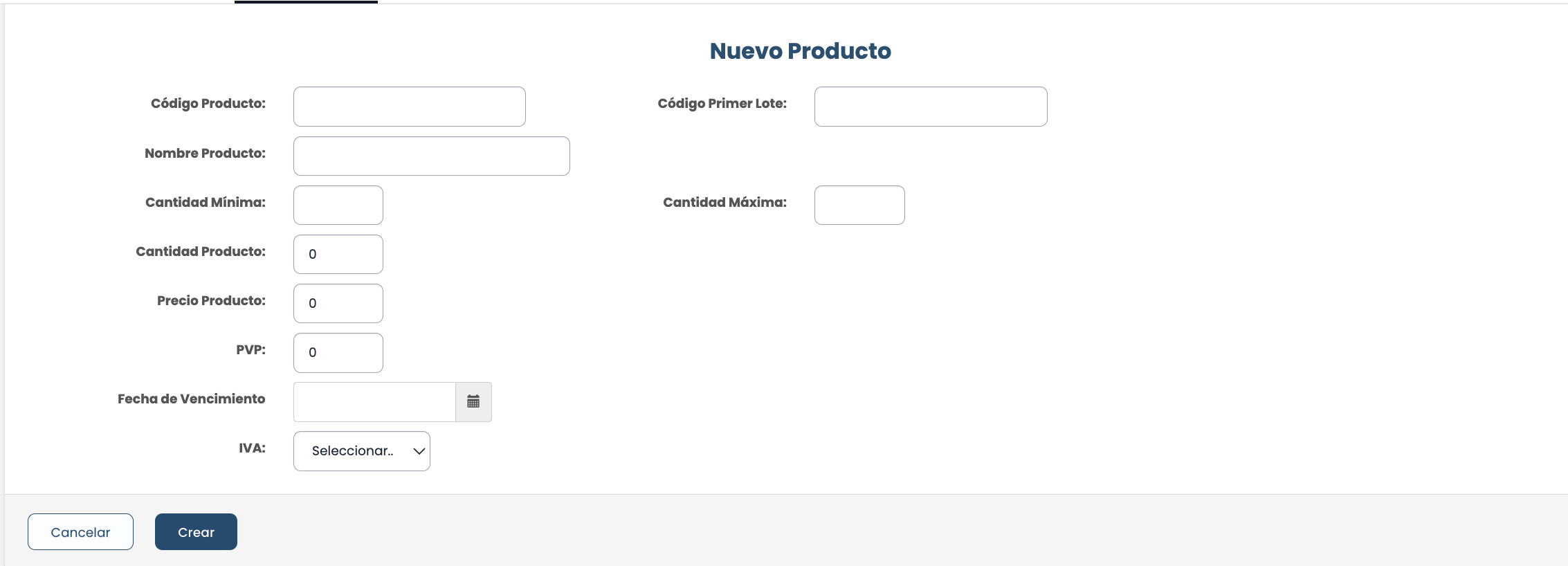
Código de producto: Este campo permite identificar de forma única cada producto en el sistema. Puede ser una combinación de letras, números y/o símbolos.
Código Primer Lote: Este campo permite ingresar el código del primer lote del producto.
Nombre Producto: Este campo permite ingresar el nombre del producto.
Cantidad Mínima: Este campo permite establecer la cantidad mínima de producto que debe haber en stock para evitar rupturas de stock. Si eso pasa, te saldrá el aviso en la tabla.
Código Primer Lote: Este campo permite ingresar el código del primer lote del producto.
Nombre Producto: Este campo permite ingresar el nombre del producto.
Cantidad Mínima: Este campo permite establecer la cantidad mínima de producto que debe haber en stock para evitar rupturas de stock. Si eso pasa, te saldrá el aviso en la tabla.
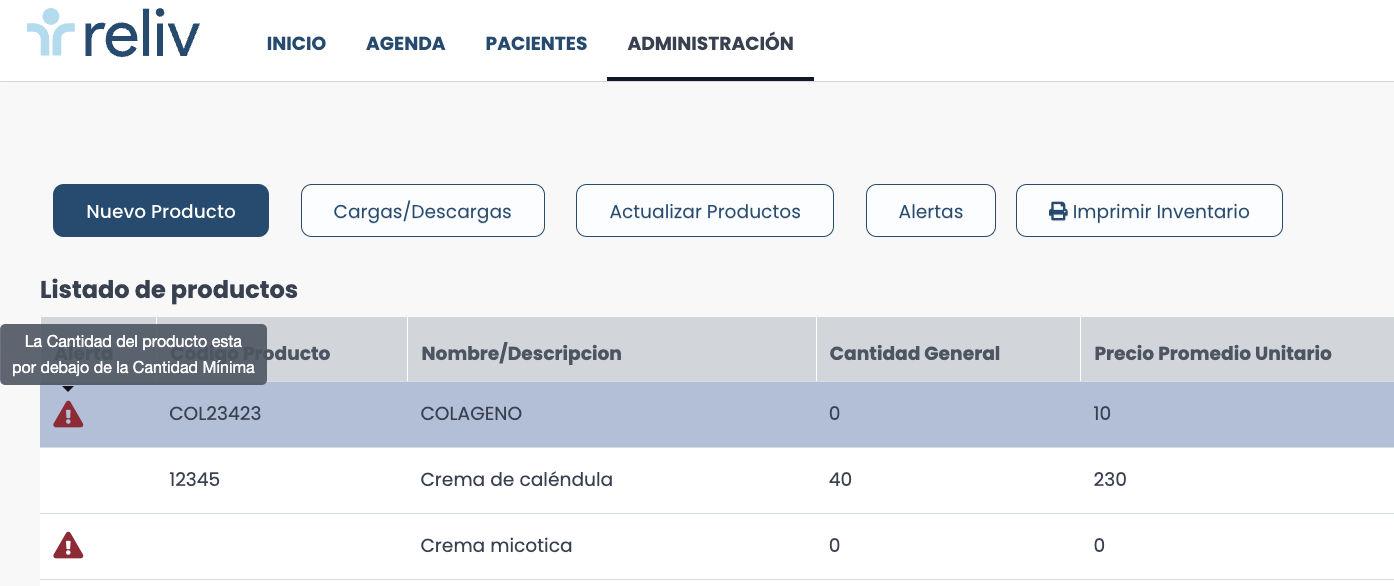
Cantidad Producto: Este campo indica la cantidad actual de producto que hay en stock. Si la cantidad del próducto esta por debajo de la cantidad mínima, te saldrá una alerta
Precio Producto: Este campo permite ingresar el precio de costo del producto.
PVP: Este campo permite ingresar el precio de venta al público (PVP) del producto.
Fehca de Vencimiento: Este campo permite ingresar la fecha de vencimiento del producto.
IVA: Este campo permite ingresar el porcentaje de Impuesto al Valor Agregado (IVA) que se aplica al producto.
3. Una vez completo los datos haz click en Crear.
4. Tu producto habrá sido creado con éxito y aparecera en la tabla indicando el stock de tus productos.
CARGAS/ DESCARGAS
Para cargar o descargar un nuevo producto haz lo siguiente:1. Selecciona el botón Cargas/Descargas.
Precio Producto: Este campo permite ingresar el precio de costo del producto.
PVP: Este campo permite ingresar el precio de venta al público (PVP) del producto.
Fehca de Vencimiento: Este campo permite ingresar la fecha de vencimiento del producto.
IVA: Este campo permite ingresar el porcentaje de Impuesto al Valor Agregado (IVA) que se aplica al producto.
3. Una vez completo los datos haz click en Crear.
4. Tu producto habrá sido creado con éxito y aparecera en la tabla indicando el stock de tus productos.
CARGAS/ DESCARGAS
Para cargar o descargar un nuevo producto haz lo siguiente:1. Selecciona el botón Cargas/Descargas.
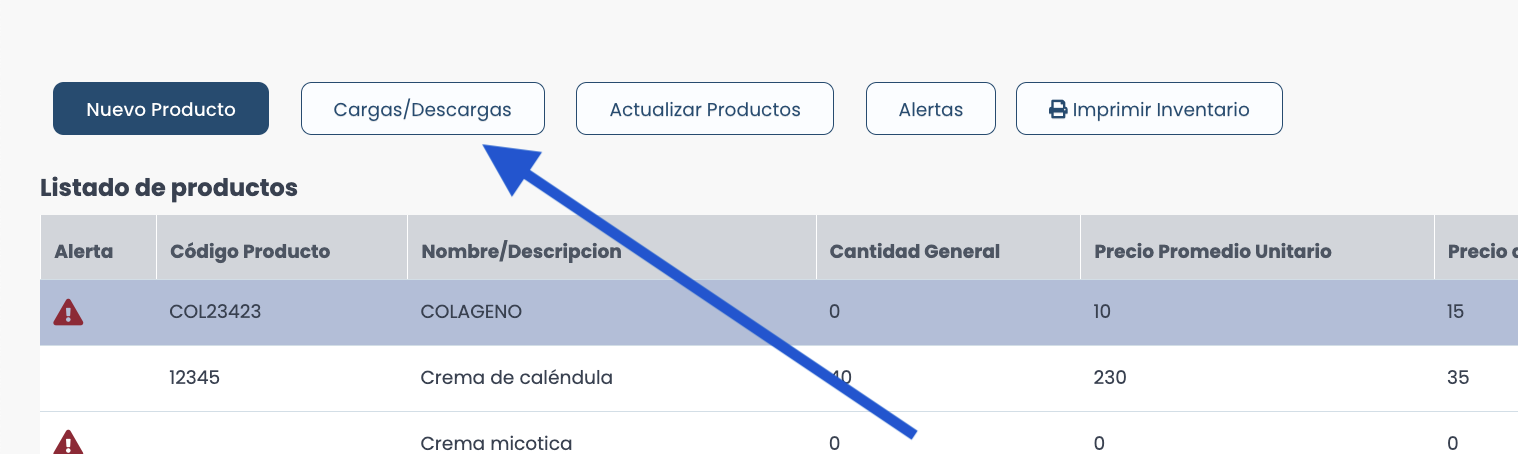
2. Se cargará la pantalla donde puedes Cargar o Descargar tus productos.
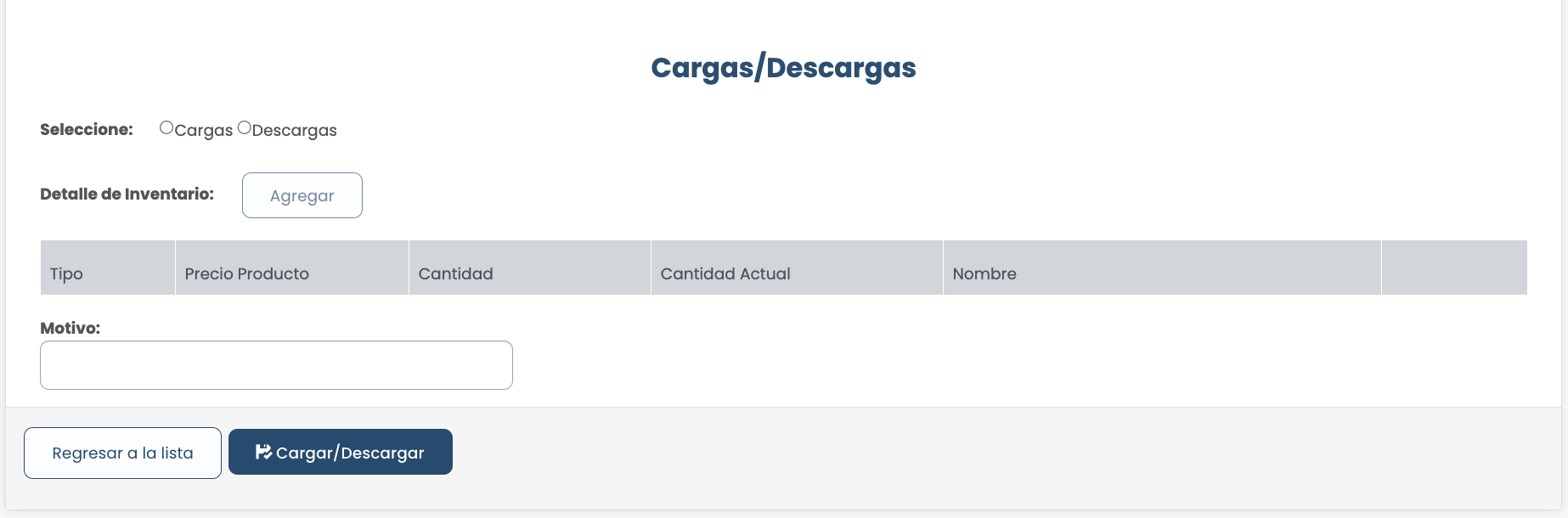
Cargar un producto: Aqui podrás agregar más productos a tu stock.
1. Selecciona el botón Agregar.
2. Se abrirá un popup donde aparecerá la lista de tus productos.
1. Selecciona el botón Agregar.
2. Se abrirá un popup donde aparecerá la lista de tus productos.
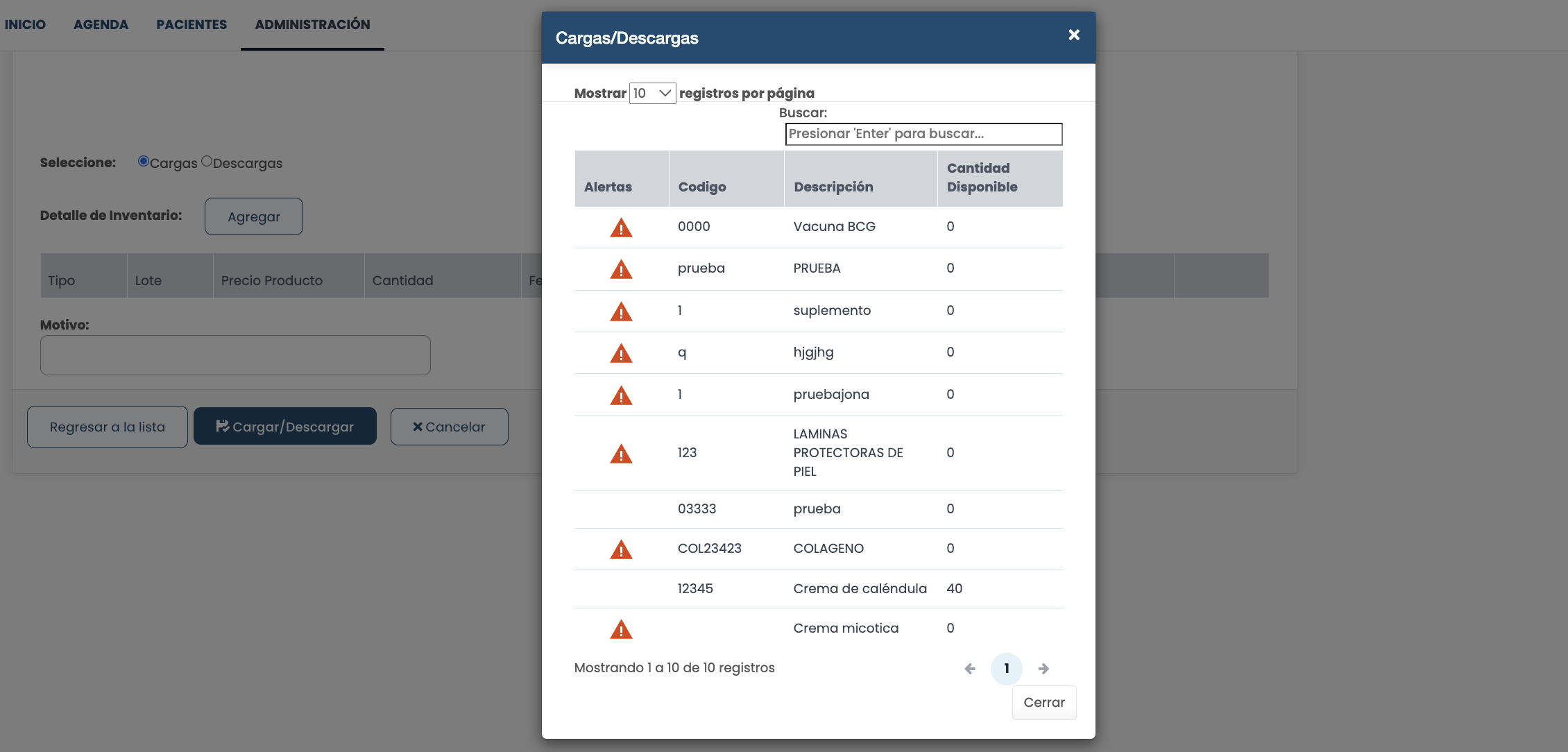
3. Selecciona el producto en el cual vas a agregar Stock. Puedes seleccionar más de uno. Luego haz click en Cerrar.
4. Una vez aqui deberas editar los datos de la tabla. Puedes modificar el lote, el precio del producto, la cantidad y la fecha de caducidad.
5. Agrega un motivo
4. Una vez aqui deberas editar los datos de la tabla. Puedes modificar el lote, el precio del producto, la cantidad y la fecha de caducidad.
5. Agrega un motivo
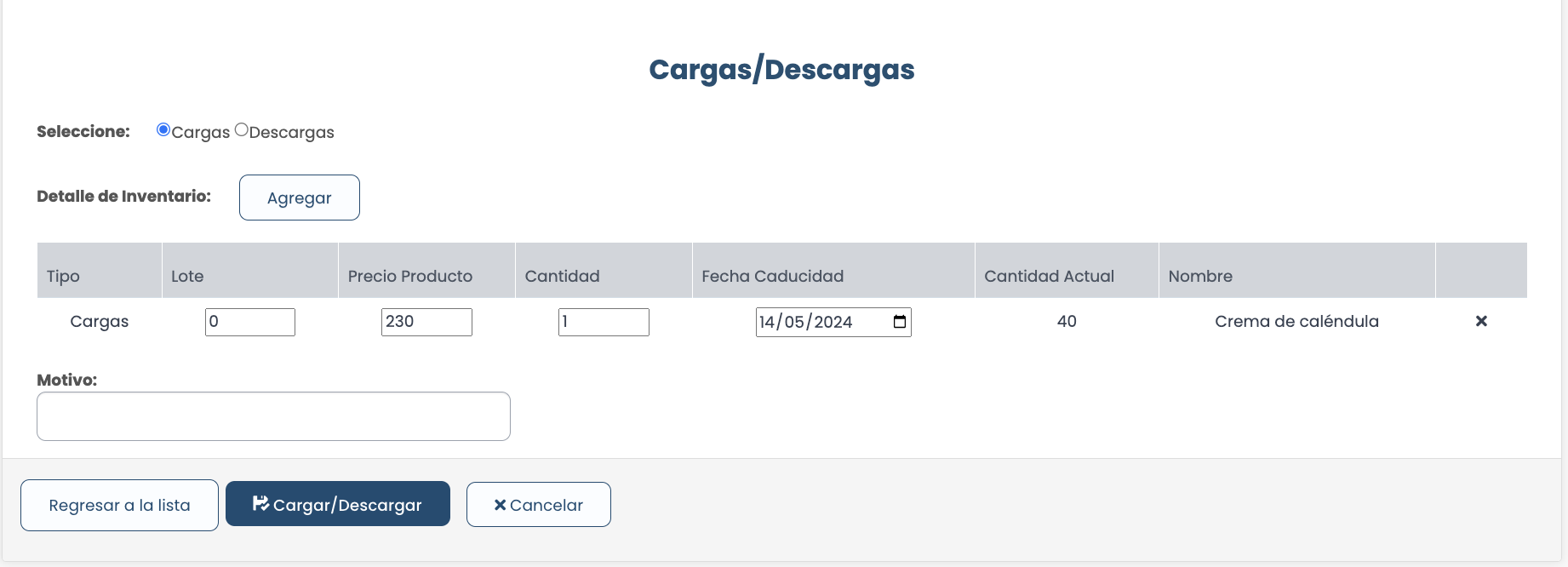
f. Una vez cargados estos datos, haz click en Cargar/Descargar.
g. La información del producto habrá sido actualizada con éxito.
DESCARGAR UN PRODUCTO: Aqui podrás quitar productos de tu stock.
1. Selecciona Descargar.
2. Selecciona Agregar.
g. La información del producto habrá sido actualizada con éxito.
DESCARGAR UN PRODUCTO: Aqui podrás quitar productos de tu stock.
1. Selecciona Descargar.
2. Selecciona Agregar.
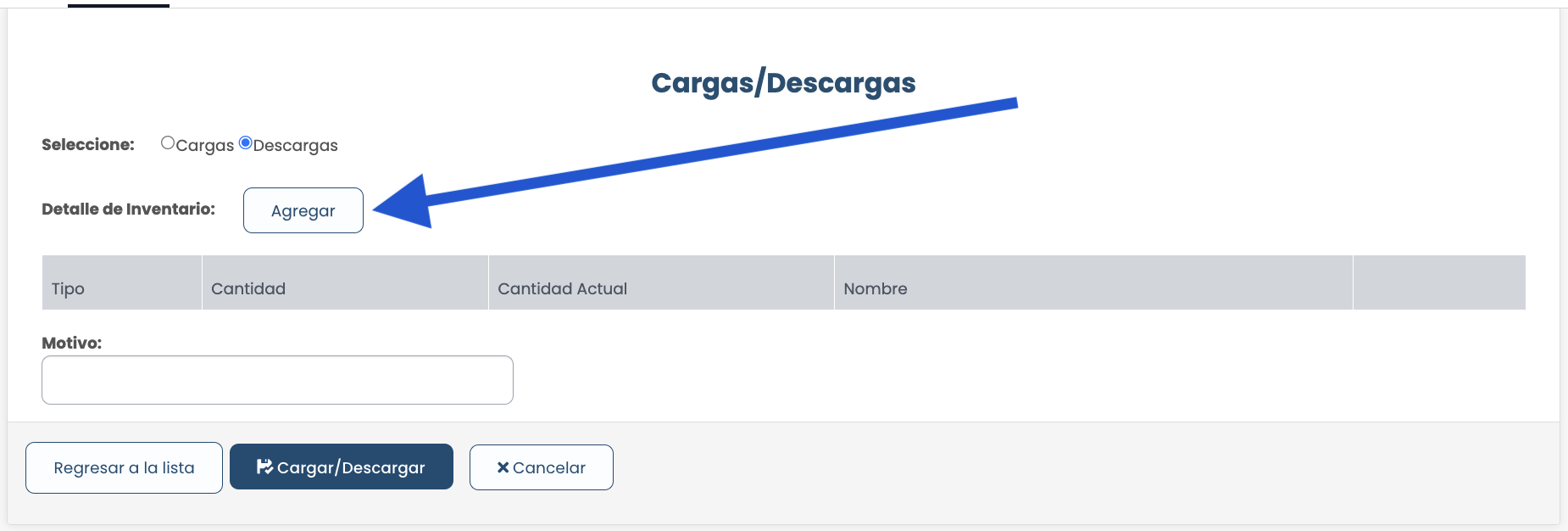
3. Se abrirá un popup donde aparecerá la lista de tus productos.
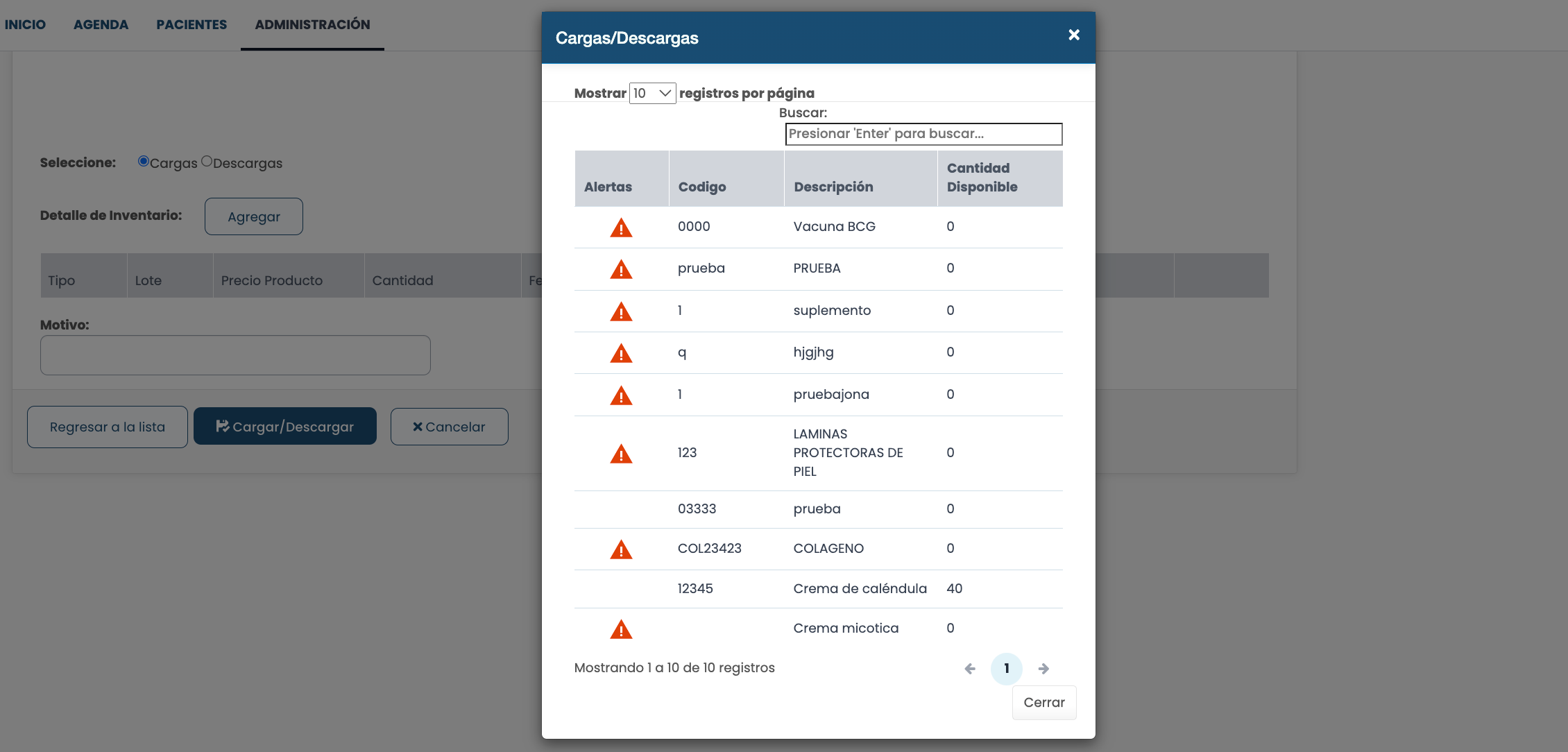
3. Selecciona el producto en el cual vas a descargar de tu Stock. Puedes seleccionar más de uno. Luego haz click en Cerrar.
4. Una vez aqui deberas editar los datos de la tabla. Puedes modificar cantidad y cantidad actual.
4. Una vez aqui deberas editar los datos de la tabla. Puedes modificar cantidad y cantidad actual.
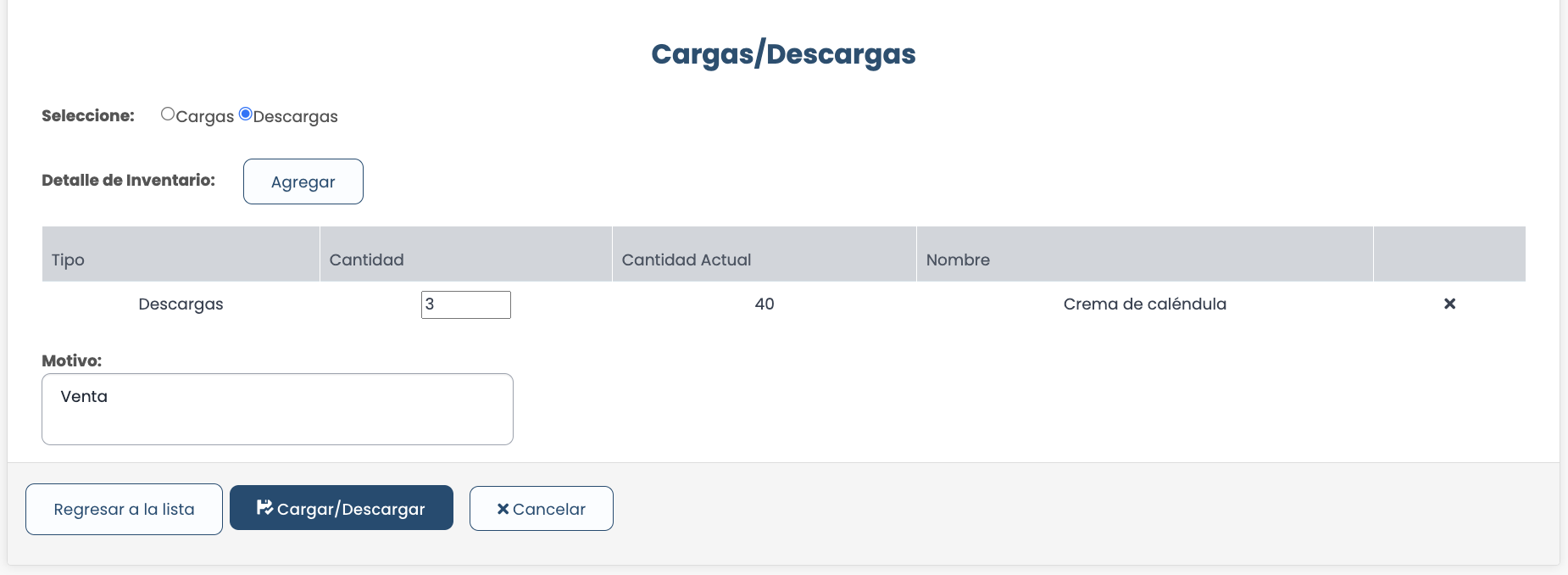
5. Una vez cargados estos datos, haz click en Cargar/Descargar.
6. La información del producto habrá sido actualizada con éxito.
ALERTAS
El botón alertas te abrira un popup con todas tus alertas cargadas. Esta opción es solo visual.
6. La información del producto habrá sido actualizada con éxito.
ALERTAS
El botón alertas te abrira un popup con todas tus alertas cargadas. Esta opción es solo visual.
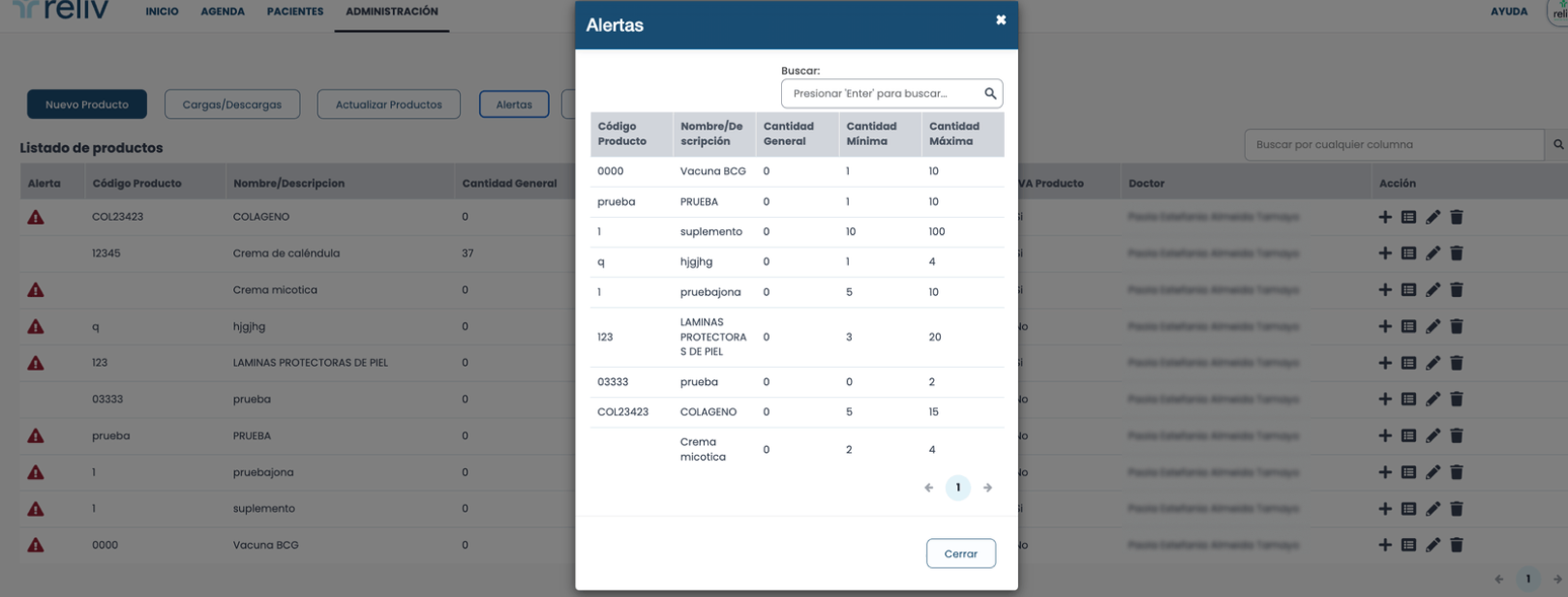
Imprimir inventario
Aqui podrás obtener la lista de todos tus productos y servicio eligiendo el formato que prefieras. Excel o PDF.
Aqui podrás obtener la lista de todos tus productos y servicio eligiendo el formato que prefieras. Excel o PDF.